近年来,随着电竞产业的兴起和游戏市场的蓬勃发展,游戏本的需求量也在不断增加。作为一款备受瞩目的高性能游戏本,机械X7备受广大游戏玩家的关注。然而,面对...
2025-06-30 223 机械
随着科技的进步和人们对高性能电脑的需求增加,机械成为了众多电脑玩家的首选品牌。然而,对于一些用户而言,在新电脑上安装自己喜爱的操作系统可能会带来一些困扰。本文将为您详细介绍如何利用PE工具在机械电脑上装载Windows7系统,让您能够轻松享受自定义操作系统带来的便利。
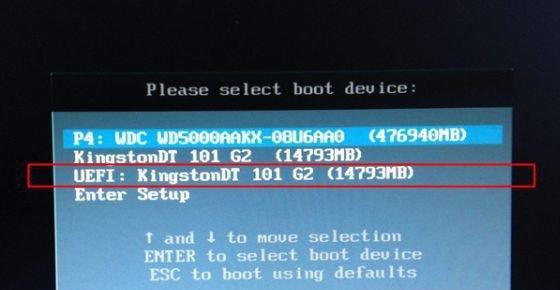
准备所需工具和材料
1.准备一台机械电脑。
2.下载并制作PE启动盘。
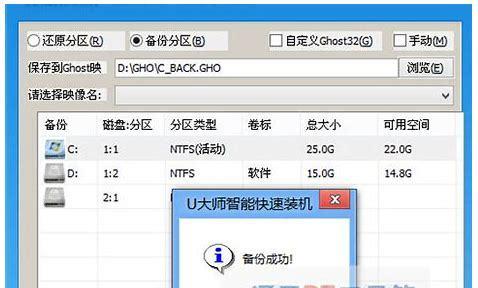
在其他电脑上下载PE启动盘制作工具,并按照工具的操作指南将其制作成可启动的PE盘。
备份重要数据
在安装新的操作系统之前,我们应该养成备份重要数据的习惯。将您需要保留的文件、照片和视频等数据复制到外部存储设备或者云盘中,以免因安装操作系统导致数据丢失。
设置BIOS
1.开机时按下Del或F2键进入BIOS设置界面。
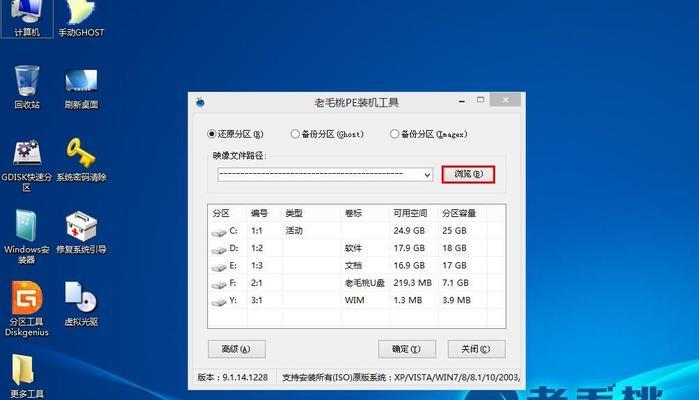
2.找到“Boot”选项,将启动顺序设置为优先读取U盘。
这样可以确保系统在启动时首先读取PE启动盘。
插入PE启动盘并重启电脑
将制作好的PE启动盘插入机械电脑的USB接口,并重启电脑。系统会自动从PE启动盘中加载操作系统。
进入PE系统并打开分区工具
1.选择“MiniWindowsXP”模式进入PE系统。
2.双击桌面上的分区工具图标打开软件。
分区工具可以帮助我们对硬盘进行分区和格式化操作。
删除原有的分区
1.在分区工具中,选中硬盘上的原有分区。
2.点击“删除分区”按钮,确认删除。
注意:删除分区将会清空硬盘上的所有数据,请确保已备份重要数据。
新建分区并格式化
1.在分区工具中,点击“新建分区”按钮。
2.按照提示设置新分区的大小和格式。
推荐将系统安装在主分区上,并选择NTFS格式。
安装Windows7系统
1.关闭分区工具,返回PE系统桌面。
2.双击桌面上的“安装Windows7”图标,按照提示进行系统安装。
注意:系统安装过程中请不要中断电源或者关闭电脑。
重启电脑并设置启动顺序
1.安装完成后,重启电脑。
2.再次进入BIOS设置界面,将启动顺序设置为优先读取硬盘。
完成安装并进行系统设置
1.系统启动后,按照提示进行基本设置。
2.根据个人需求选择是否连接网络并进行相关设置。
安装驱动程序
1.打开设备管理器,查看是否有硬件设备没有驱动程序。
2.下载并安装对应的驱动程序。
注意:确保从官方网站下载驱动程序以获得最新版本和最稳定的性能。
安装常用软件和更新系统
1.下载并安装您常用的软件。
2.更新系统并安装必要的补丁和安全软件。
恢复备份的数据
将之前备份的数据复制回新安装的Windows7系统中,并按照个人喜好进行整理和归档。
个性化设置
根据个人喜好进行桌面背景、主题等个性化设置,让系统更加符合您的口味。
完成安装
经过以上步骤,您已经成功在机械电脑上使用PE工具装载了Windows7系统。祝您使用愉快!
通过本文详细的教程,我们了解到了如何利用PE工具在机械电脑上装载Windows7系统。这样的安装方式可以满足用户个性化操作系统需求,让我们能够在机械电脑上更加自由地使用我们所熟悉和喜爱的操作系统。希望本文对您有所帮助!
标签: 机械
相关文章

近年来,随着电竞产业的兴起和游戏市场的蓬勃发展,游戏本的需求量也在不断增加。作为一款备受瞩目的高性能游戏本,机械X7备受广大游戏玩家的关注。然而,面对...
2025-06-30 223 机械

机械Z2Air是一款性能卓越的笔记本电脑,但长时间使用后,内部会积累一定的灰尘,影响散热效果和使用寿命。本文将为你详细介绍如何正确清洁机械Z2Air笔...
2024-09-27 338 机械

随着科技的不断进步,游戏本已经成为许多年轻人的首选。在众多品牌中,机械MRX5以其突破性的性能和创新设计引起了广大游戏爱好者的关注。本文将全面介绍机械...
2024-07-17 298 机械

随着科技的快速发展,笔记本电脑已成为我们生活中不可或缺的一部分。如今市场上有很多品牌的笔记本电脑,但机械X6Ti以其卓越的性能和出色的设计,成为众多消...
2024-05-13 288 机械

当我们第一次开启机械手机时,却发现屏幕上没有任何设置教程的提示,这让许多人感到困惑和迷茫。然而,正是这种意外的开机方式,带给了用户一次全新的启动之旅。...
2024-05-03 333 机械

固态硬盘(SSD)作为一种高速存储设备,广受用户欢迎。本文将为大家介绍如何在机械X3笔记本电脑上安装固态硬盘,以提升系统的运行速度和性能。 1....
2024-02-13 380 机械
最新评论